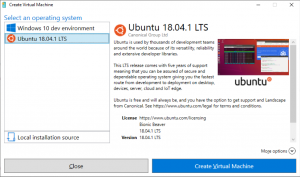ייצא סיסמאות שמורות של Google Chrome לקובץ
כברירת מחדל, Google Chrome אינו מאפשר לייצא סיסמאות שמורות לקובץ. הדפדפן יכול לשמור אותם, והם יהיו זמינים בפרופיל הנוכחי או מסונכרנים בין המכשירים שלך אם הפעלת זאת. אבל יש גם דרך לייצא סיסמאות שמורות לקובץ.
פרסומת
עדכון: החל מ-Chrome 66, אפשרות חדשה זמינה בהגדרות. עיין במאמר המעודכן:
כיצד לייצא סיסמאות שמורות בגוגל כרום
ניתן לעשות זאת הודות לדגל מיוחד. זה מושבת כברירת מחדל, אבל אתה יכול להפעיל אותו במהירות.
עשה זאת באופן הבא.
ייצא סיסמאות שמורות של Google Chrome לקובץ
- פתח את דפדפן Google Chrome והקלד את הטקסט הבא בשורת הכתובת:
chrome://flags/#password-import-export
זה יפתח את דף הדגלים ישירות עם ההגדרה הרלוונטית.

- ההגדרה נקראת ייבוא וייצוא של סיסמאות. זה מאפשר לך להפעיל את פונקציונליות הייבוא והייצוא של הגדרות הסיסמה. עליך לבחור "מופעל" ברשימה הנפתחת:

- לאחר שתשנה הגדרה זו, הפעל מחדש את הדפדפן לפי הנחיה.

- כעת, לחץ על לחצן תפריט שלוש הנקודות ובחר הגדרות.

- בהגדרות, גלול מטה אל הקישור "הצג הגדרות מתקדמות..." ולחץ עליו.

- הגדרות נוספות יופיעו. מצא את הקטע "סיסמאות וטפסים":

- לחץ על הקישור "נהל סיסמאות":

- בתיבת הדו-שיח הבאה, תמצא כפתורים חדשים "ייצוא ו"ייבוא" מתחת לרשימת הסיסמאות השמורות ב-Google Chrome.

זהו זה. כאשר תלחץ על כפתור הייצוא, הסיסמאות שלך יישמרו בקובץ *.CSV. כדי לאבטח את הפעולה, Chrome יבקש ממך להקליד את סיסמת Windows הנוכחית שלך. זה יגן על סיסמאות Chrome שלך מכל אדם אחר שיש לו גישה למחשב הבלתי נעול שלך.
הקלד את הסיסמה שלך וציין את הקובץ שבו יישמרו הסיסמאות שלך:

קובץ ה-CSV יכיל את המידע הבא: שם המשתמש, כתובת אתר היעד, שם המשתמש והסיסמה שלך עבור אותו אתר. הסיסמאות יאוחסנו ללא מוצפן, אז שמור את הקובץ הזה במקום מאובטח או הצפין את הקובץ עצמו.